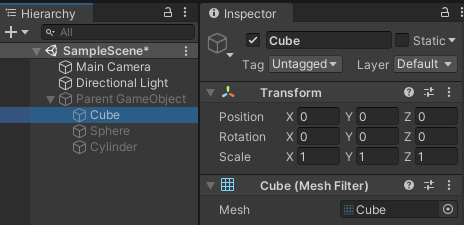Чтобы временно удалить GameObjectосновной объект в сценах Unity, который может представлять персонажей, реквизит, декорации, камеры, путевые точки , и больше. Функциональность GameObject определяется прикрепленными к нему компонентами. Подробнее
См. в Словарь из вашего sceneСцена содержит окружение и меню вашей игры. Думайте о каждом уникальном файле сцены как об уникальном уровне. В каждой сцене вы размещаете свое окружение, препятствия и декорации, по сути проектируя и создавая свою игру по частям. Подробнее
См. в Словарь, вы можете пометить GameObject как неактивный.
Для этого перейдите в Инспекторокно Unity, в котором отображается информация о текущем выбранном игровом объекте, активе или настройках проекта. , что позволяет просматривать и редактировать значения. Дополнительная информация
Просмотрите в окне Словарь и снимите флажок слева от названия игрового объекта. Имена деактивированных игровых объектов отображаются в окне иерархии блеклыми.
Чтобы деактивировать GameObject с помощью скрипта, используйте метод SetActive. Чтобы узнать, является ли объект активным или неактивным, проверьте свойство activeSelf.
Деактивировать родительский игровой объект
Если вы деактивируете родительский игровой объект, вы также деактивируете все его дочерние игровые объекты, поскольку деактивация переопределяет параметр activeSelf для всех дочерних игровых объектов. Дочерние игровые объекты возвращаются в исходное состояние при повторной активации родителя.
Чтобы узнать, активен ли дочерний игровой объект в вашей сцене, используйте свойство activeInHierarchy.
Примечание. Свойство activeSelf не всегда верно, если вы проверяете дочерний объект GameObject, потому что, даже если он установлен как активный, вы могли установить один из его родительские игровые объекты в неактивные.